如何安裝Windows 11 Moment 4更新?

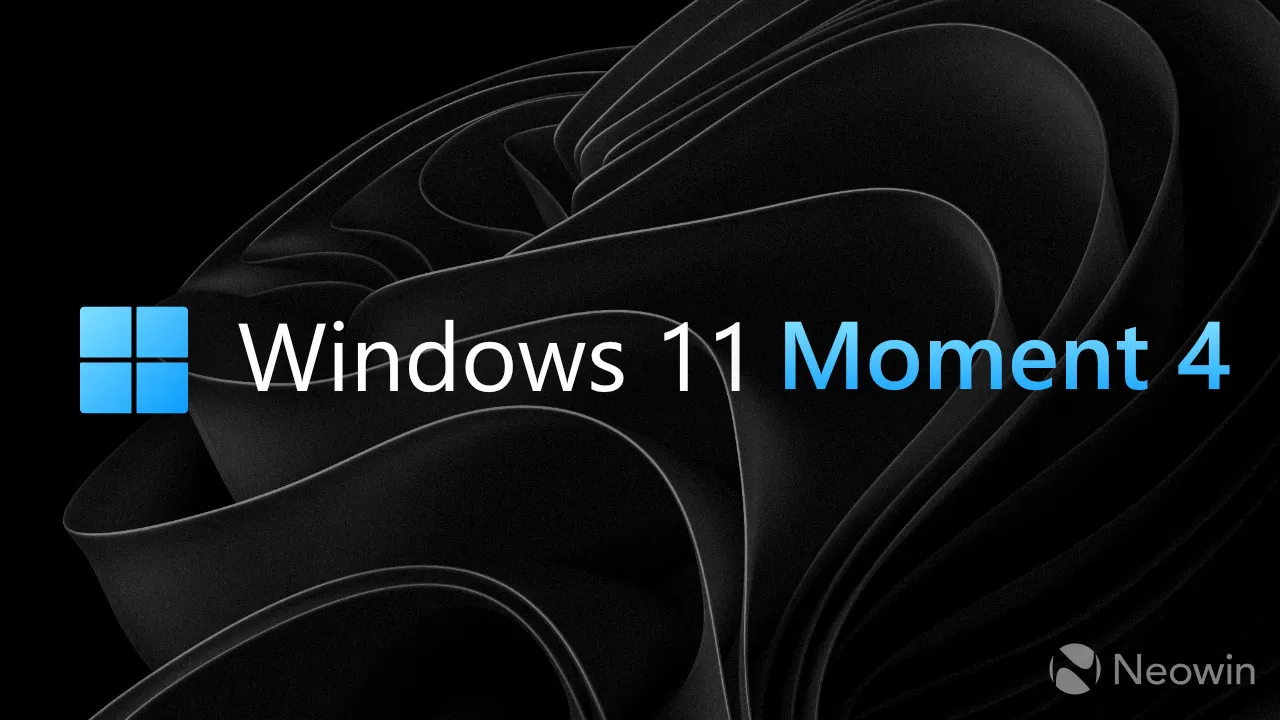
下一個 Windows 11 功能更新(非官方名稱為「Moment 4」)將於2023 年 9 月 26 日透過穩定頻道向公眾開放。但是,如果無法等待,您可以立即安裝它。本指南將向您展示如何在現在以及 2023 年 9 月 26 日發布之後安裝 Windows 11 Moment 4 更新。
對於那些不熟悉 Windows 11 令人困惑的功能更新的人來說,以下是微軟據稱計劃分發Moment 4 更新的方式:
- 9 月 23 日:更新可在發布預覽頻道中向 Windows Insider 提供。這是向非內部人員公開推出之前的最後測試階段。
- 9 月 26 日:公開發布。Windows 11 Moment 4 作為穩定頻道中的選用 C 更新提供。若要安裝更新,客戶必須前往 Windows 更新並開啟「最新更新可用時立即取得」選項。
- 10 月 10 日:Windows 11 Moment 4 作為 2023 年 10 月補丁星期二的一部分發布。對於所有未修改 Windows 更新設定的 Windows 11 使用者來說,必須進行此更新。安裝 Windows 11 Moment 4 不需要任何操作 – Windows 11 將在背景自動安裝它。
如何安裝Windows 11 Moment 4更新?
選項 1:9 月 26 日前
- 按Win + I開啟「設定」應用程式,然後按一下「Windows 更新」>「Windows 預覽體驗計畫」。
- 單擊開始。
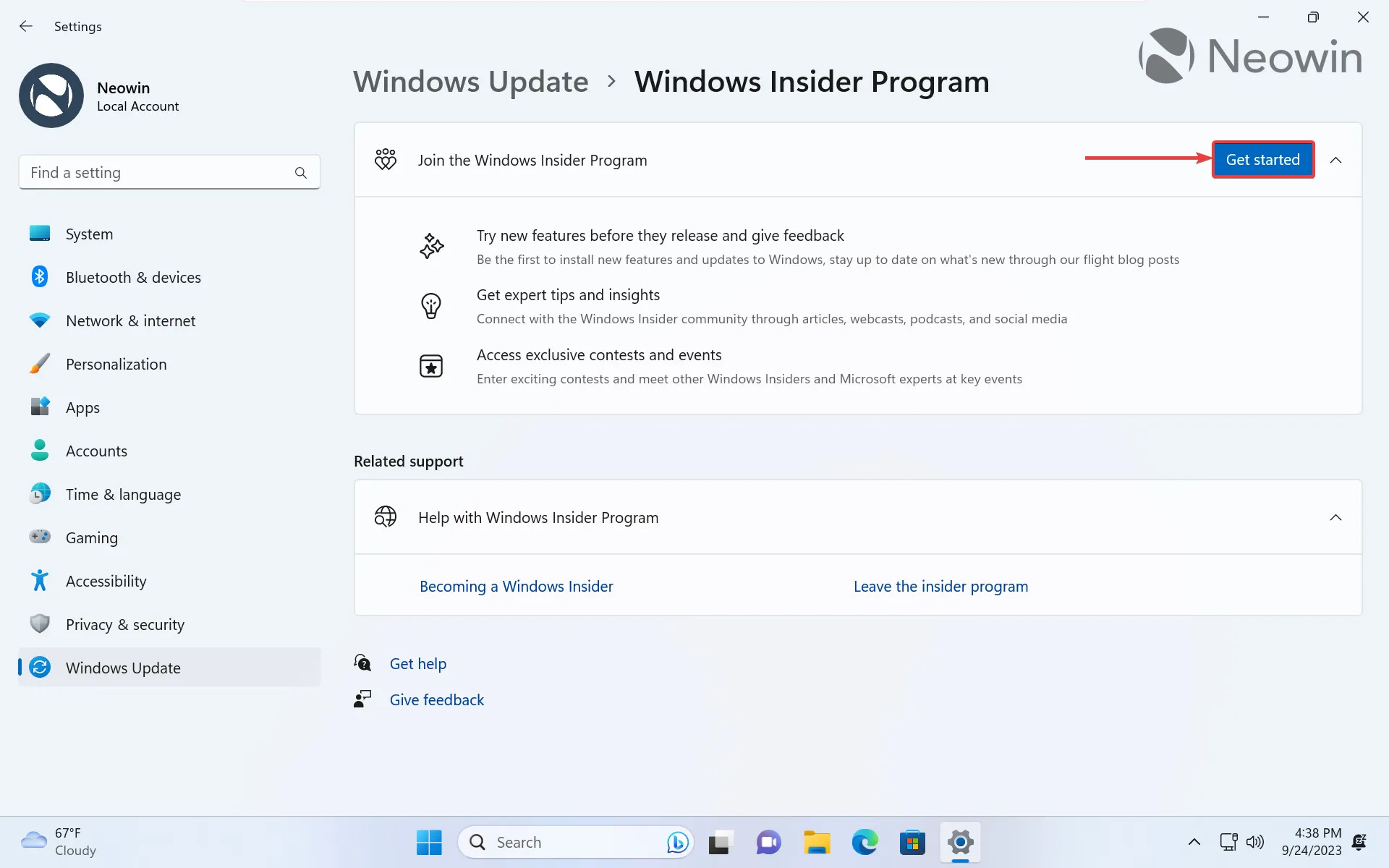
- 點擊連結帳戶並選擇您的 Microsoft 帳戶,或者如果您使用本機設定文件,請使用該帳戶登入。
- 在下一步中選擇「發布預覽」 ,然後按一下「繼續」。
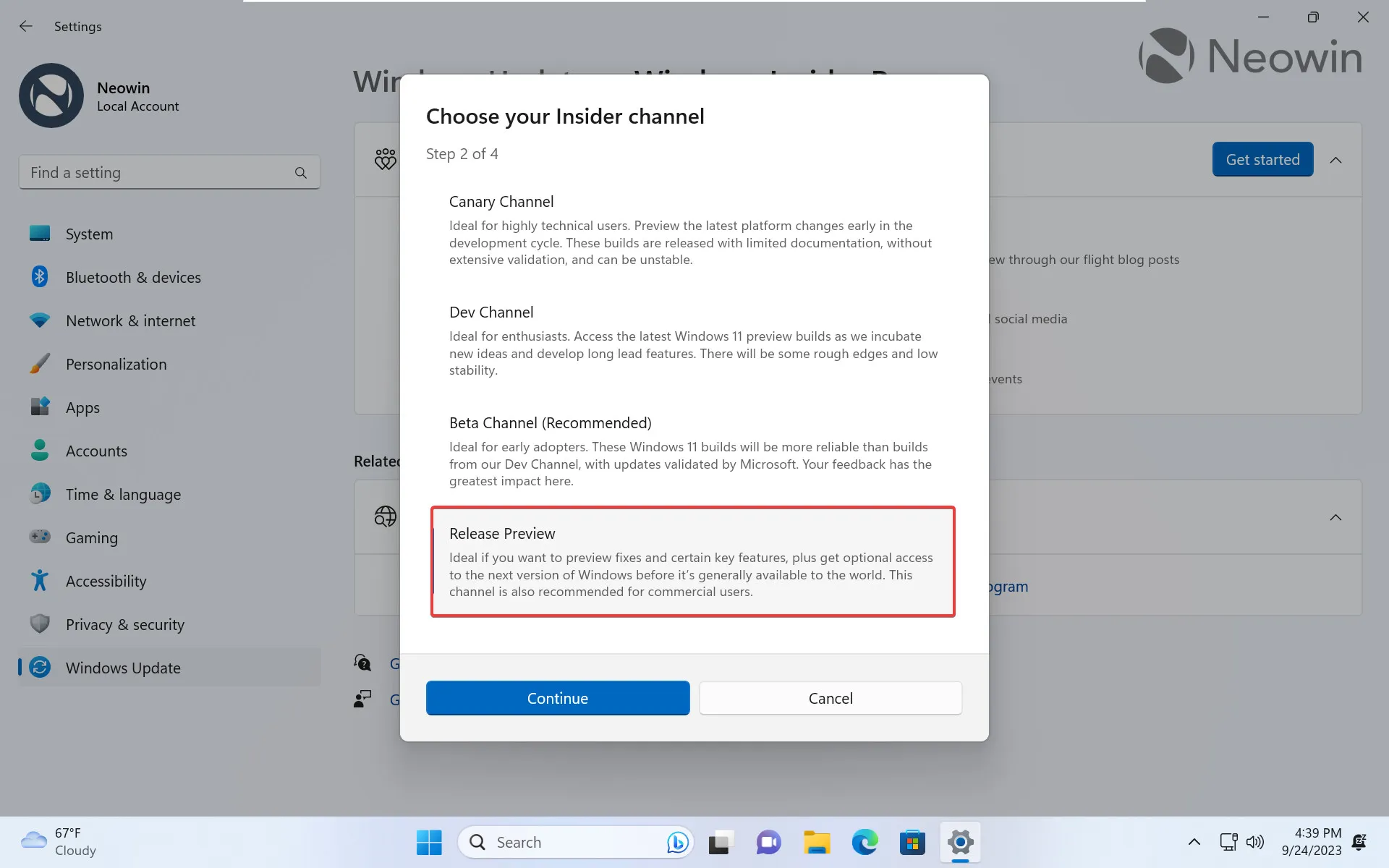
- 點擊第 3 步中的繼續以確認您的決定。
- 重啟你的電腦。
- 開啟「設定」應用程式,按一下「Windows 更新」,然後按下「檢查更新」。
- 等待您的系統下載並安裝 Windows 11 Moment 4。
重要提示:儘管發布預覽通道中的 Windows 更新與 Microsoft 後來向公眾發布的更新幾乎沒有什麼不同,但您應該注意在 Windows Insider 計劃中註冊您的裝置時遇到錯誤的潛在風險。對於大多數用戶來說,等待幾天是更好的選擇。
選項 2:9 月 26 日至 10 月 10 日之間
- 使用任何首選方法開啟“設定”應用程式。
- 啟用「一旦有最新更新可用」選項即可取得最新更新。
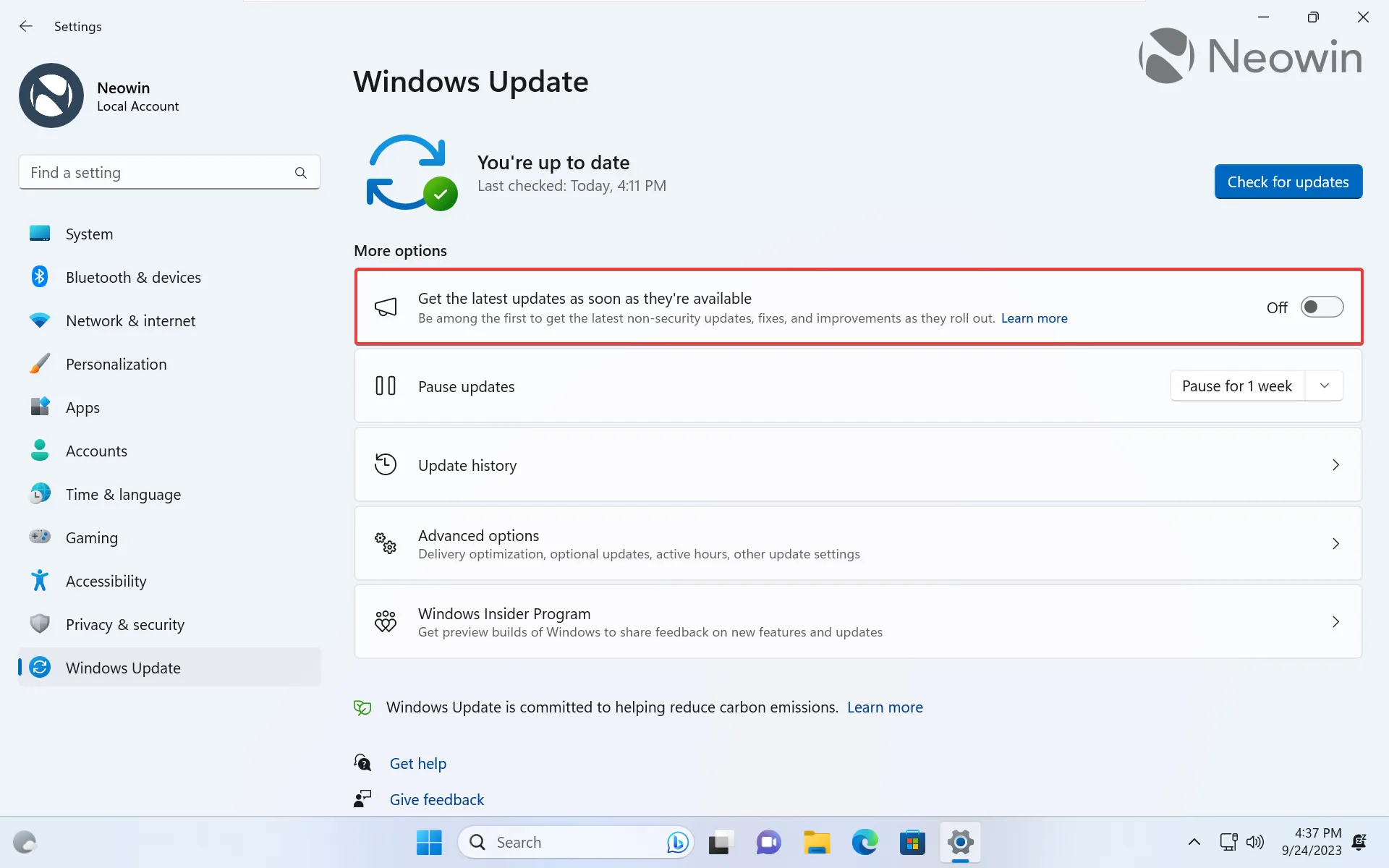
- 點選檢查更新。Windows 11 將為您提供下載可用的選用更新。
- 按「下載並安裝」,然後坐下來等待。當 Windows 下載並安裝 Moment 4 更新時,您可以繼續使用電腦。但請注意,它會要求您重新啟動電腦以完成該過程。
選項3:10 月 10 日之後
- 啟動「設定」應用程式並前往「Windows 更新」。
- 點擊檢查更新並等待。
選項 4:稍後
微軟也將更新可從官方網站和媒體建立工具下載的 Windows 11 映像,讓用戶全新安裝 Windows 11 Moment 4。具體日期目前未知。
Windows 11 版本 23H2 在哪裡?
Windows 11 Moment 4 是 Windows 11 版本 22H2 的更新。微軟表示將在 2023 年最後一個季度發布 23H2 版本作為單獨更新。不過,我們在Windows 11 23H2 評測中提到的大多數功能都將在 Moment 4 更新中實作。
發佈留言